如何有效清理磁盘空间?哪些技巧可以释放更多存储空间?
13
2025-01-03
随着我们使用电脑的时间越来越长,磁盘空间和内存往往会被一些无用的文件、程序和垃圾占据。这不仅会导致磁盘空间不足,还会使计算机运行变得缓慢。如何高效清理磁盘空间内存成为了我们必须面对的问题。本文将介绍一些有效的方法来清理磁盘空间,释放内存,从而优化计算机性能,让电脑更加流畅。
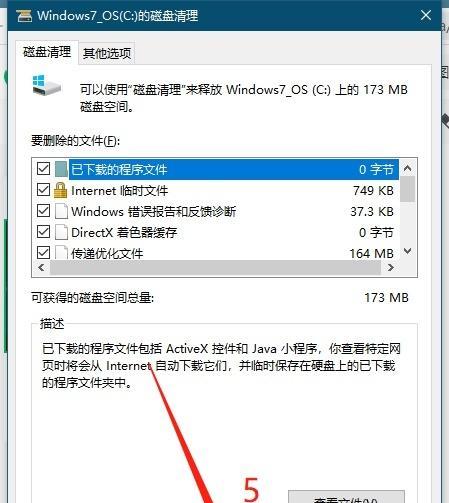
一、清理临时文件夹
通过删除临时文件夹中的文件可以释放磁盘空间。打开文件资源管理器,依次找到C盘->Windows->Temp文件夹,将其中的文件选中并删除。
二、卸载不必要的程序
在控制面板中打开“程序和功能”,找到不再使用的程序,选择卸载,以释放磁盘空间。
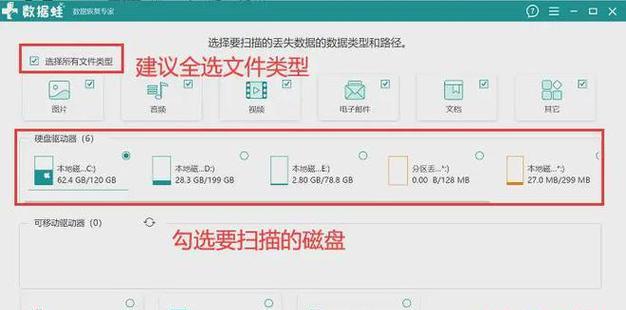
三、清理回收站
回收站中的文件可能仍然占据了一定的磁盘空间。右击回收站图标,选择“清空回收站”来释放磁盘空间。
四、清理浏览器缓存
浏览器缓存中存储了访问过的网页的数据,这些数据也占据了一定的磁盘空间。打开浏览器的设置选项,找到清除缓存的选项并执行。
五、压缩大型文件
将大型文件进行压缩,可以节省磁盘空间。右击文件,选择“发送到”->“压缩(zip)文件”,然后删除原始文件。

六、使用磁盘清理工具
有一些磁盘清理工具可以自动检测和清理磁盘空间。比如CCleaner和DiskCleanup等。下载并运行这些工具,可以快速清理磁盘空间。
七、移除不常用的软件和游戏
电脑上安装过多的软件和游戏也会占用大量的磁盘空间,可以通过控制面板中的“程序和功能”来卸载那些不常用的软件和游戏。
八、清理系统日志
系统日志也会占用一定的磁盘空间。打开“事件查看器”程序,选择“Windows日志”->“应用程序”->“操作”,右击清除所有事件。
九、禁用休眠功能
休眠功能会在电脑待机时保存大量的数据到硬盘上,占据了一定的磁盘空间。可以通过电源选项中的设置来禁用休眠功能,以释放磁盘空间。
十、清理系统恢复点
系统恢复点也会占用一定的磁盘空间。打开“系统保护”选项,选择C盘,点击“配置”按钮,然后选择“删除所有的恢复点”。
十一、优化虚拟内存
虚拟内存是操作系统使用硬盘上的一部分空间来模拟内存使用,如果设置过大会占用较多的磁盘空间。可以调整虚拟内存大小以释放磁盘空间。
十二、清理垃圾文件
使用专业的垃圾清理软件来扫描并删除不再需要的垃圾文件,这些文件包括临时文件、缓存文件等。
十三、整理硬盘碎片
硬盘碎片会导致读写速度变慢,并占用磁盘空间。可以使用磁盘碎片整理工具来整理硬盘碎片,提高计算机性能。
十四、清理系统注册表
系统注册表中存储了系统的配置信息,但随着时间的推移,可能会出现一些无效或冗余的信息。使用注册表清理工具来清理系统注册表,以优化系统性能。
十五、定期清理磁盘空间内存
定期进行磁盘空间和内存的清理工作,可以保持电脑的良好运行状态,提高整体性能。
通过清理临时文件夹、卸载不必要的程序、清理回收站、清理浏览器缓存等方法,我们可以有效地清理磁盘空间和内存,优化计算机性能。同时,使用磁盘清理工具、压缩大型文件、移除不常用的软件和游戏等方法也可以进一步释放磁盘空间。定期进行磁盘空间和内存的清理工作,可以保持电脑的良好运行状态,让电脑更加流畅。
版权声明:本文内容由互联网用户自发贡献,该文观点仅代表作者本人。本站仅提供信息存储空间服务,不拥有所有权,不承担相关法律责任。如发现本站有涉嫌抄袭侵权/违法违规的内容, 请发送邮件至 3561739510@qq.com 举报,一经查实,本站将立刻删除。